主板不支持uefi安裝win11的教程
一些比較老的主板不支持uefi啟動,不過win11的系統自動更新升級就是需要uefi啟動的,因此大家就無法在系統更新中直接升級win11。但是這不代表我們真的無法安裝win11,還是可以使用pe系統來安裝的,下面就一起來看一下吧。
主板不支持uefi怎么裝win111、主板不支持uefi的話,可以使用pe系統來安裝,因為pe系統安裝能夠無視幾乎所有的安裝條件。
2、首先大家需要先下載一個win11的鏡像系統文件。【win11鏡像系統下載】
3、然后再下載一個優啟通軟件,幫助我們快速進入pe系統。【優啟通下載】
4、準備工作完成后,打開優啟通,點擊“映像恢復”,然后選擇“點擊此處添加映像文件到列表”
5、接著找到我們此前下載的win11鏡像文件,添加到列表中,再點擊下方的“一鍵恢復”
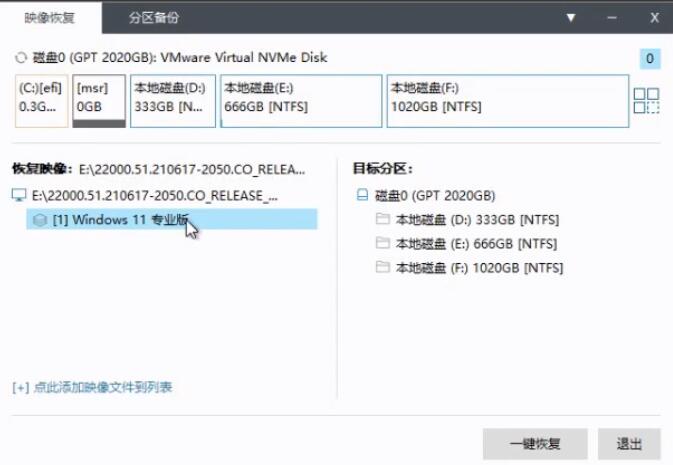
6、然后勾選“恢復完成后自動運行萬能驅動”,再點擊“確定”就可以開始安裝了。
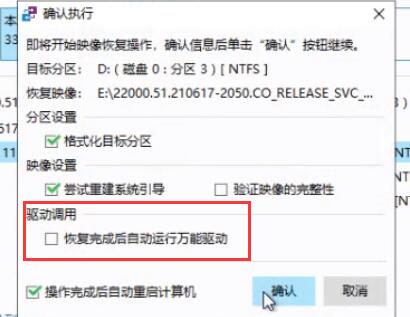
7、我們需要等待映像文件自動恢復。
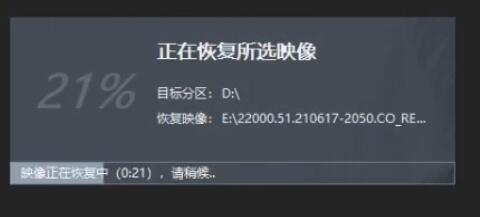
8、等待加載完成就可以開始安裝win11了,大家接著根據本站提供的教程安裝就可以了。【win11安裝教程】
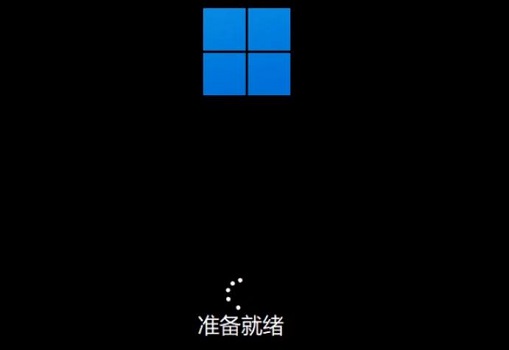
相關文章:win11u盤安裝教程 | win11怎么進入安全模式 | win11常見問題匯總
以上就是主板不支持uefi安裝win11的教程了,大家如果還是無法安裝,那么可以嘗試使用u盤安裝win11。想知道更多相關教程還可以收藏好吧啦網。
以上就是主板不支持uefi安裝win11的教程的全部內容,望能這篇主板不支持uefi安裝win11的教程可以幫助您解決問題,能夠解決大家的實際問題是好吧啦網一直努力的方向和目標。
相關文章:
1. win7切換用戶2. Windows 8 Build 7867截圖曝光 IE9 RC現身3. MacOS系統取消應用自動啟動的方法4. deepin20默認瀏覽器怎么設置? deepin添加默認瀏覽器的技巧5. 蘋果 macOS 13 Ventura 開發者預覽版 Beta 11今日推送6. deepin20文件怎么共享? deepin文件共享給windows的技巧7. FreeBSD常用指令整理(學習筆記)8. macbookair雙系統好嗎 Windows裝雙系統的好處和壞處9. Linux Mint系統背景圖片怎么更換? Linux更換桌面背景的技巧10. 樹莓派64位系統安裝libjasper-dev顯示無法定位軟件包問題

 網公網安備
網公網安備